Sobre el nuevo héroe de Overwatch: información filtrada y primeras impresiones
Se filtra el nuevo héroe de Overwatch Echoes Las últimas noticias del mundo de Overwatch han dejado a los fans completamente asombrados. La …
Leer el artículo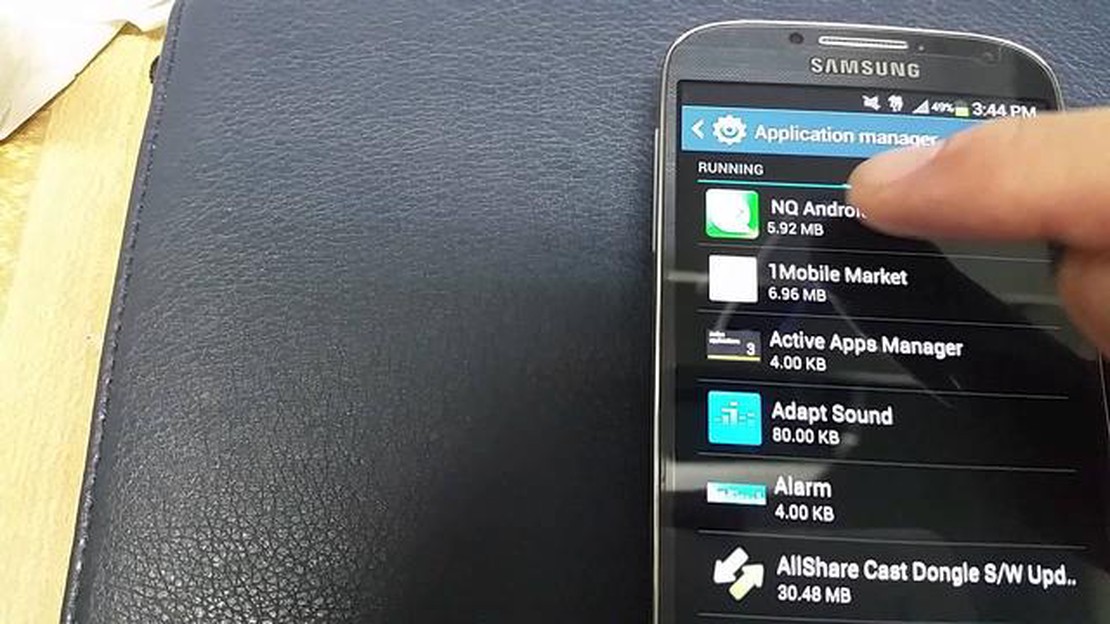
¿Está teniendo problemas con su cámara Samsung Galaxy S5? No te preocupes, no estás solo. Muchos usuarios han experimentado problemas con la cámara de su S5, desde que no funciona en absoluto hasta que produce imágenes borrosas o distorsionadas. Afortunadamente, hay algunas soluciones rápidas y fáciles para estos problemas que puedes probar antes de recurrir a contactar con el servicio de atención al cliente o desembolsar dinero para reparaciones.
Borrar la memoria caché y los datos: Una de las razones más comunes de los problemas de la cámara del Galaxy S5 es una sobrecarga de la memoria caché o de los datos. Esto puede suceder con el tiempo a medida que tomas fotos y grabas vídeos, haciendo que la aplicación de la cámara se ralentice o deje de funcionar por completo. Para solucionarlo, ve a Ajustes > Aplicaciones > Administrador de aplicaciones y, a continuación, busca y selecciona la aplicación Cámara. Desde aquí, puedes borrar la caché y los datos. Esto debería eliminar cualquier archivo o configuración innecesarios que puedan estar causando el mal funcionamiento de la cámara.
Actualiza el software: Otra solución a los problemas de la cámara del S5 es asegurarte de que tu dispositivo ejecuta el software más reciente. Samsung lanza regularmente actualizaciones que solucionan problemas conocidos y mejoran el rendimiento general. Para comprobar si hay actualizaciones, ve a Ajustes > Acerca del dispositivo > Actualización de software. Si hay una actualización disponible, sigue las instrucciones en pantalla para instalarla. Una vez que el dispositivo esté actualizado, intenta utilizar la cámara de nuevo para ver si el problema se ha resuelto.
Comprueba si hay conflictos con aplicaciones de terceros: A veces, las aplicaciones de terceros pueden interferir con la cámara de tu Galaxy S5. Para determinar si este es el caso, intente reiniciar el dispositivo en modo seguro. Esto desactivará temporalmente todas las aplicaciones de terceros, lo que te permitirá probar la cámara sin conflictos potenciales. Para acceder al modo seguro, apaga el dispositivo y mantén pulsado el botón de encendido hasta que aparezca el logotipo de Samsung. Suelta el botón de encendido y, a continuación, mantén pulsado el botón para bajar el volumen hasta que el dispositivo termine de reiniciarse. Si la cámara funciona correctamente en modo seguro, desinstala las aplicaciones instaladas recientemente y comprueba si se soluciona el problema.
Recuerda que éstas son sólo algunas soluciones que pueden ayudar a resolver los problemas de la cámara de tu Samsung Galaxy S5. Si ninguno de estos métodos funciona, se recomienda ponerse en contacto con el servicio de atención al cliente de Samsung o visitar un centro de reparación certificado para obtener más ayuda.
Si usted es dueño de un Samsung Galaxy S5 y está experimentando problemas con su cámara no funciona correctamente, hay algunas soluciones rápidas y fáciles que usted puede intentar antes de buscar ayuda profesional o considerar un reemplazo.
Seguir estas soluciones rápidas y sencillas puede ayudarte a resolver los problemas de la cámara de tu Samsung Galaxy S5 sin tener que gastar tiempo y dinero en ayuda profesional o en un reemplazo. Sin embargo, si ninguna de estas soluciones funciona, lo mejor es consultar a un profesional para diagnosticar y solucionar el problema.
Puede haber varias razones por las que la cámara de tu Samsung Galaxy S5 no funcione correctamente. Estas son algunas de las más comunes:
Estas son sólo algunas de las razones más comunes por las que la cámara de tu Samsung Galaxy S5 puede no estar funcionando como se esperaba. Es importante solucionar el problema específico al que te enfrentas para determinar la solución adecuada.
Leer también: Cómo solucionar el error 'El dispositivo remoto no acepta la conexión' en Windows 10
| Problema Posible solución | |
|---|---|
| La aplicación de la cámara se bloquea o se congela. Fuerza el cierre de la aplicación, borra la caché y los datos, actualiza la aplicación o prueba a utilizar una aplicación de cámara diferente. | |
| Pantalla en blanco o negra al abrir la cámara | Reinicia el dispositivo, busca actualizaciones de software o realiza un restablecimiento de fábrica (como último recurso). |
| Mala calidad de imagen o problemas de enfoque | Limpia el objetivo de la cámara, ajusta la configuración de la cámara o prueba a utilizar una app de cámara de terceros con mejores funciones. |
| La cámara no guarda fotos o vídeos | Comprueba la disponibilidad de almacenamiento, mueve o elimina archivos para liberar espacio, o formatea la tarjeta SD si es necesario. |
| La cámara no funciona después de una actualización de software Borra la partición de caché, restablece el software o ponte en contacto con el servicio de asistencia de Samsung para obtener ayuda. |
Si identificas la causa subyacente del problema de la cámara, podrás tomar las medidas adecuadas para resolverlo. Si el problema persiste o si el hardware de la cámara está dañado, se recomienda buscar ayuda profesional o ponerse en contacto con el fabricante para obtener opciones de reparación.
Leer también: Los 5 mejores teléfonos Android de Sprint en 2023: Encuentra las mejores opciones
Si usted está experimentando problemas con la cámara de su Samsung Galaxy S5 no funciona, hay varios pasos de solución de problemas que puede intentar resolver el problema:
Si ninguno de estos pasos resuelve el problema de la cámara no funciona en su Samsung Galaxy S5, puede ser útil ponerse en contacto con el soporte de Samsung o visitar un centro de servicio certificado para obtener más ayuda.
Si tiene problemas con la cámara de su Samsung Galaxy S5, ponerse en contacto con el servicio de asistencia técnica a menudo puede proporcionarle soluciones rápidas y eficaces a su problema. Aquí hay algunos pasos a seguir cuando se llega a la asistencia de Samsung:
Recuerda que contactar con el servicio de asistencia puede ser una forma útil de resolver los problemas de la cámara de tu Samsung Galaxy S5. Asegúrese de seguir sus instrucciones y proporcionar información precisa y detallada para recibir la mejor asistencia posible.
Puede haber varias razones por las que la cámara de su Samsung Galaxy S5 no funcione. Puede deberse a un fallo de software, un problema de hardware o una aplicación de terceros que interfiere con la funcionalidad de la cámara.
Hay algunas soluciones rápidas y sencillas que puedes probar para resolver el problema de la cámara que no funciona en tu Samsung Galaxy S5. Puedes probar a reiniciar el teléfono, borrar la caché y los datos de la aplicación de la cámara, buscar actualizaciones de software o desactivar cualquier aplicación de cámara de terceros que pueda entrar en conflicto con la aplicación de cámara predeterminada.
Si ninguna de las soluciones rápidas funciona, puedes intentar realizar un restablecimiento de fábrica en tu Samsung Galaxy S5. Esto borrará todos los datos del teléfono, así que asegúrate de hacer una copia de seguridad de tus archivos importantes antes de proceder. Si el problema persiste después de un restablecimiento de fábrica, podría tratarse de un problema de hardware y deberías considerar contactar con el soporte de Samsung o llevar tu teléfono a un técnico profesional para obtener más ayuda.
Si bien no es posible prevenir completamente el problema de la cámara no funciona, hay algunas medidas que puede tomar para minimizar las posibilidades de que ocurra. Asegúrate de mantener actualizado el software de tu teléfono, evita instalar aplicaciones desconocidas o sospechosas de terceros y borra regularmente la caché y los datos de la aplicación de la cámara para que funcione sin problemas.
Se filtra el nuevo héroe de Overwatch Echoes Las últimas noticias del mundo de Overwatch han dejado a los fans completamente asombrados. La …
Leer el artículoLas 5 mejores tecnologías para aplicaciones web. El desarrollo de aplicaciones web se ha convertido en parte integrante de la era moderna de la …
Leer el artículoCómo buscar actualizaciones de aplicaciones en Samsung Galaxy Si tienes un smartphone Samsung Galaxy, probablemente utilices varias aplicaciones para …
Leer el artículoSamsung vs apple: comparativa completa de las mejores marcas de móviles gaming Los juegos en dispositivos móviles son cada vez más populares en el …
Leer el artículoModo de fuego libre tdm Una de las principales características que se añadirán al juego Free Fire es el modo Free Fire - Team Deathmatch (TDM). Se …
Leer el artículo500 extensiones de Chrome descargaron en secreto los datos privados de millones de usuarios Chrome sigue siendo uno de los navegadores más populares …
Leer el artículo